شجّع الفرق على العمل بكفاءة أكثر وتعاون بكل سلاسة في وقت ومساحة العمل باستخدام Microsoft Teams.

أدوات تطبيقات الدردشة لأي نوع من المحادثات
سواء كنت تجري دردشة ثنائية أو في مجموعة أو عبر الفيديو، يمكن لتطبيقات مثل Microsoft Teams تعزيز الاتصال والإنتاجية في المنزل والعمل.
كيفية دعم الدردشات الجماعية ودردشات الفيديو لأفضل أعمالك
اكتشف كيفية دعم الدردشة الجماعية ودردشة الفيديو (المعروفة أيضاً باسم مكالمات الفيديو) للتواصل والمساعدة على تبسيط العمل.
تبسيط العمل المختلط
يمكنك العمل بمرونة وكفاءة باستخدام أدوات الدردشة الجماعية مثل مشاركة الشاشة والملفات.
إدارة المشاريع
يمكنك مساعدة الجميع على الاستمرار في التركيز على المهمة التي يقومون بها باستخدام أدوات التقويم والتذكير.
اتصالات مركزية
يمكنك إبقاء موظفيك على اطلاع دائم بكل المستجدات وتقديم المديح (ورموز المشاعر) على عملهم الجيد.
المسؤولية
يمكنك استخدام الموافقات والمهام المشتركة وإشارات @ لإبقاء فريقك على اطلاع دائم وعلى المسار الصحيح.
تحقيق أقصى استفادة من الدردشات الجماعية
استخدم ميزات الدردشة هذه للبقاء منظماً والتعاون بشكل أكثر فاعلية.
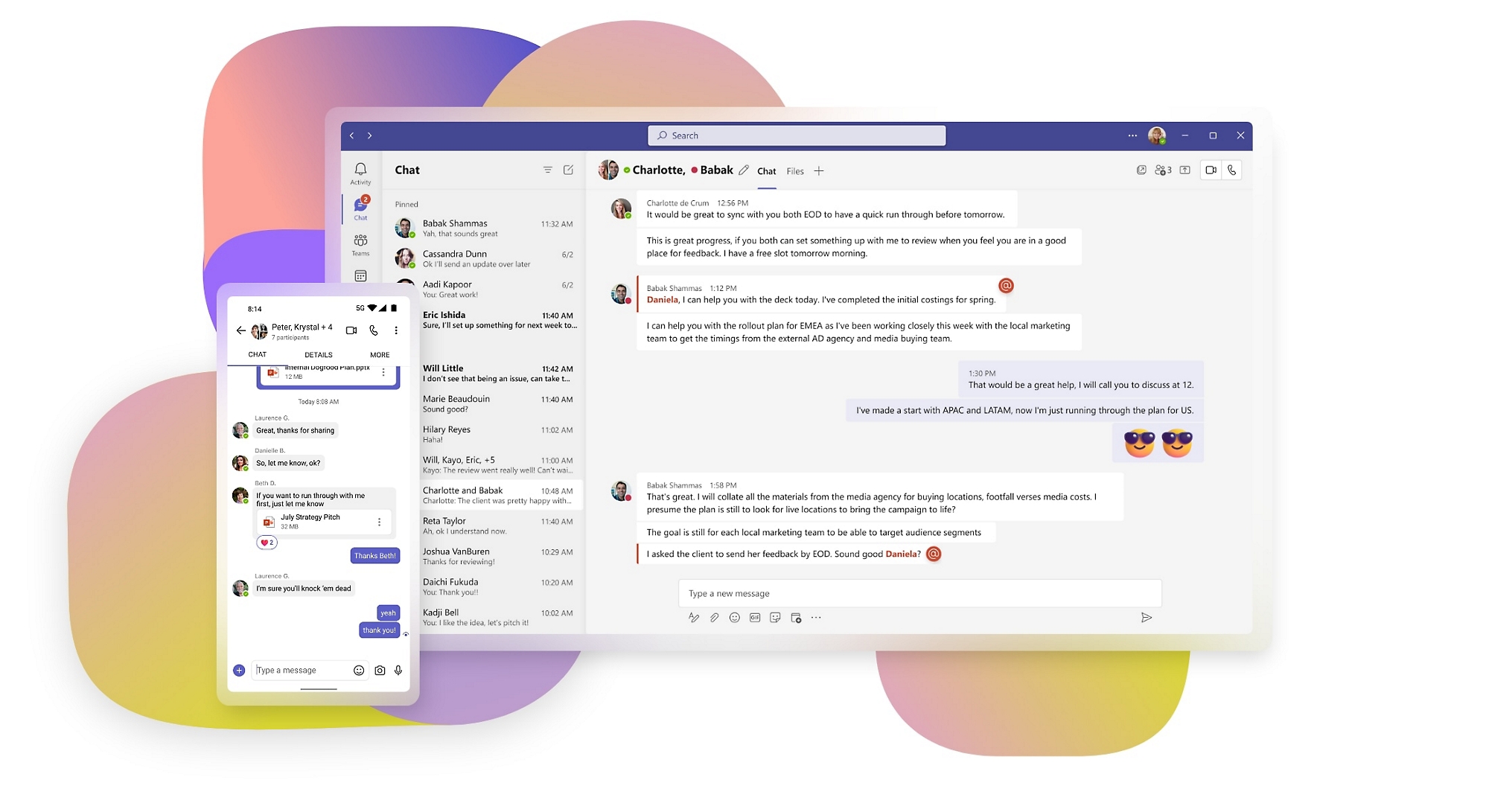
أدوات الدردشة الجماعية
حقق أقصى استفادة من دردشاتك الجماعية من خلال الاستفادة من هذه الميزات. معرفة المزيد
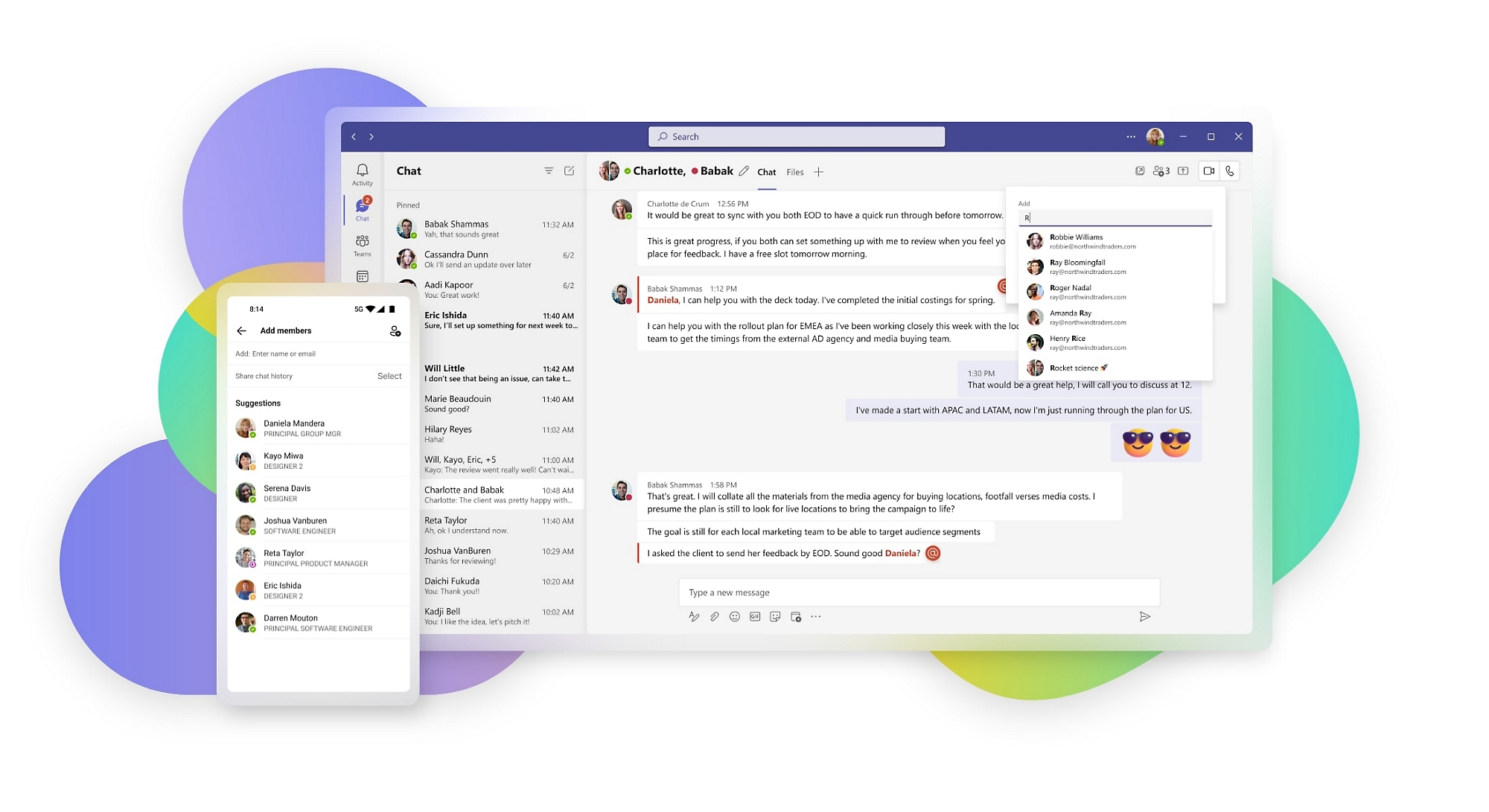
إضافة أشخاص جدد إلى دردشة
أضف المزيد من الأشخاص إلى المحادثة. عند إضافة مشاركين جدد إلى الدردشة، اسمح لهم برؤية محفوظات الدردشة والملفات المشتركة.

تخصيص إعلامات الدردشة
حدد الوقت والمكان والطريقة المناسبة التي تريد بها تلقي إعلامات الدردشة.
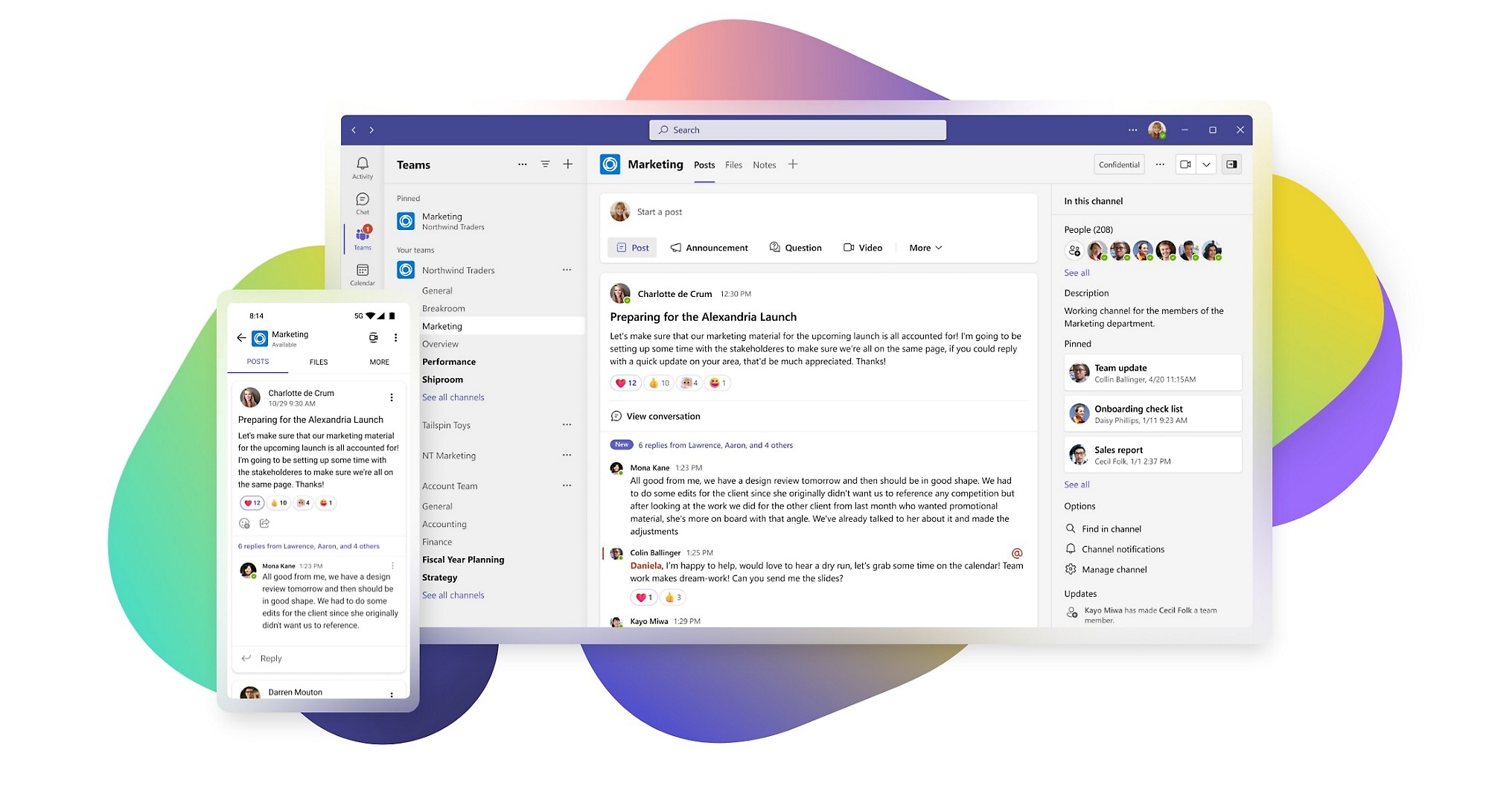
استخدام سلاسل الرسائل
خصص المحادثات وعينها للمستخدمين ذوي الصلة.

التواصل مع المستخدمين في المؤسسات الأخرى
يمكنك توسيع نطاق التعاون في مكان العمل من خلال التوسع خارج مؤسستك باستخدام أدوات مثل اتصال Microsoft Teams.
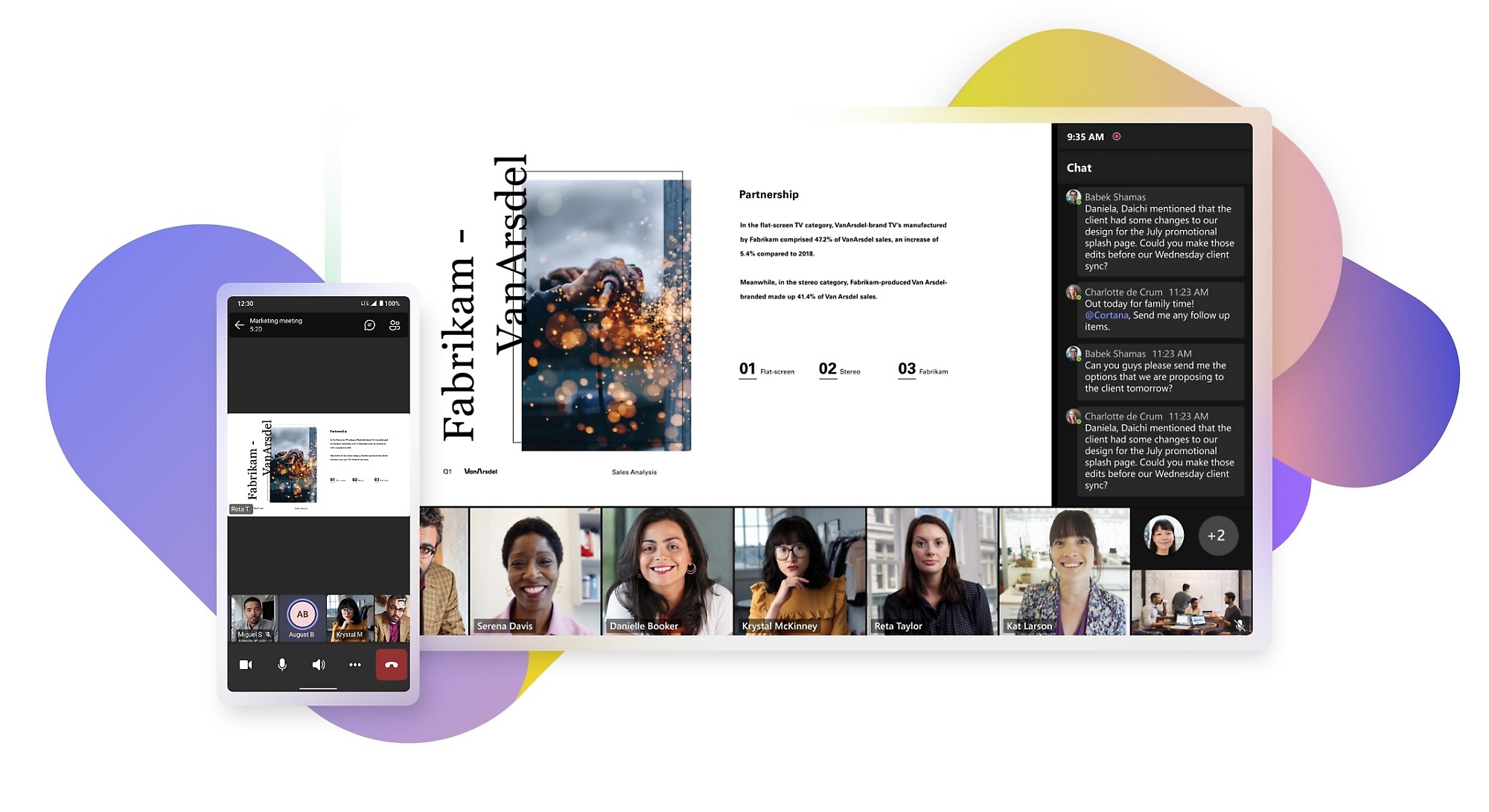
البقاء على اتصال والتعاون في العمل
تواصل بسرعة في Teams عن طريق إجراء المكالمات الفردية أو الجماعية من خلال الدردشة وشارك شاشتك لإبقاء الجميع على اطلاع دائم عند مشاركة المحتوى.
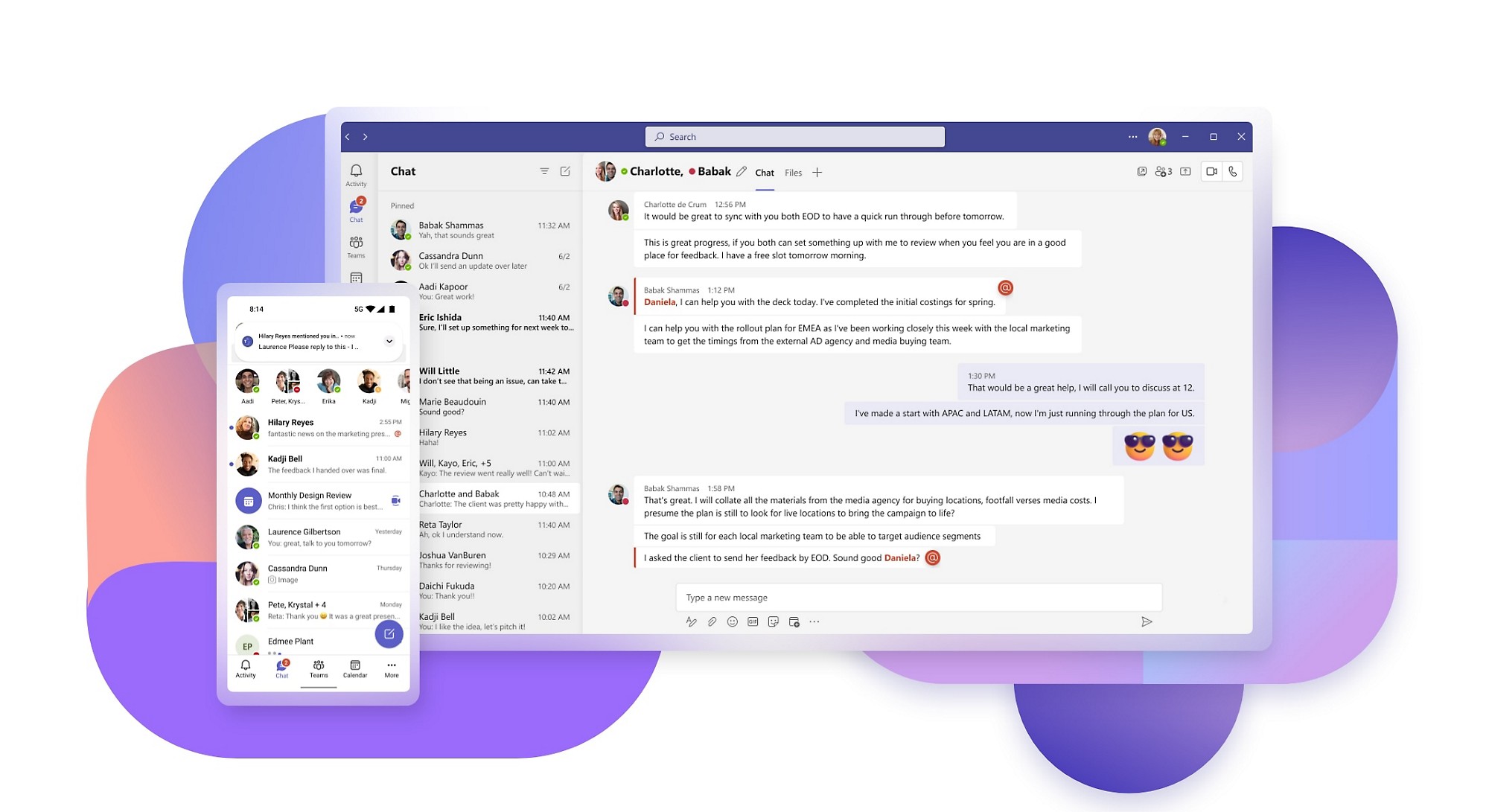
تسمية الدردشة الجماعية وتثبيتها
حافظ على بقاء نظام دردشاتك في أهم أولوياتك.
تعرّف على المزيد حول الدردشة الجماعية في مكان عملك
دليلك إلى آداب الدردشة في مكان العمل
خمس طرق تجعل من الدردشات الجماعية المكان الأمثل للعمل
كيفية استخدام روبوتات الدردشة في النظام الأساسي للدردشة
خمس إضافات يجب توفرها في دردشتك الجماعية أثناء العمل

الاستفادة من إمكانات تطبيقات الدردشة

ما تطبيقات الدردشة الجماعية الأكثر إفادة في Teams؟
تتيح تطبيقات الدردشة الجماعية مثل Microsoft Teams للأشخاص الاستفادة من العديد من التطبيقات، كل ذلك أثناء البقاء في الدردشة الجماعية. وتتيح لك بعض التطبيقات الأكثر شيوعاً وفائدة القيام بما يلي:
- إنشاء المهام ومشاركتها مع أعضاء فريقك.
- إرسال الموافقات داخل محادثتك.
- الإظهار لأعضاء الفريق مدى تقديرك لهم باستخدام تطبيق مدح.
- استطلاع آراء المجموعة باستخدام Polly أو تطبيق استطلاع آخر واكتساب ملاحظات قيمة.
- بدء جلسة تبادل أفكار ملهمة من خلال تطبيق لوح معلومات تعاوني.
- جمع بيانات قوية واتخاذ قرارات مدروسة من خلال Microsoft Forms.
- تعقب مشروع بأكمله من خلال Microsoft Project.
- العثور على البيانات الأكثر صلة بفريقك ومشاركة التقارير من خلال Microsoft Power BI لـ Teams.
- تذكر المهام المهمة وأعياد الميلاد والأحداث والمراحل الرئيسية الأخرى من خلال تطبيق Remind.
- العمل على الملفات مع مجموعتك مباشرةً عن طريق الدردشة من خلال التعاون في الملفات.
- جدولة الاجتماعات مباشرةً من الدردشة الجماعية.
ما أدوات تطبيقات دردشة الفيديو من Teams التي يمكنها تبسيط تجربة الدردشة ومساعدتي في البقاء منظماً؟
تتميز تطبيقات دردشة الفيديو من Teams بمجموعة من الأدوات التي تساعد على تحسين تجربة الشخص وتحسين الاتصال والتعاون. وتتضمن أدوات دردشة الفيديو الشائعة ما يلي:
- مشاركة الشاشة - قدم لفريقك أو مجموعتك مرئيات للمساعدة في توصيل المعلومات.
- الدردشة التفاعلية - اسمح للمشاركين بطرح الأسئلة أو إضافة تعليقات أو الاتصال وجهاً لوجه مع بعضهم البعض أثناء مكالمة الفيديو.
- التسجيل - ركز على مكالمتك وليس على تدوين الملاحظات. ويمكنك توزيع التسجيل بعد مكالمتك ومتابعة عناصر الإجراءات مع الأطراف ذات الصلة.
- خدمات كتابة الحديث - اجعل مكالمتك متاحة للقراءة بعد إجرائها. تسمح نسخ كتابة الحديث القابلة للبحث للمستخدمين بتحديد المعلومات الأساسية بسرعة.
- التعليق المباشر - ساعد في ضمان متابعة الحديث لفريقك بأكمله. ويمكن لأدوات التعليق المباشر التي تعتمد على الذكاء الاصطناعي توفير ترجمات مكتوبة أثناء مكالمتك.
- استطلاعات الرأي المباشرة - استطلع آراء المشاركين في الغرفة عن طريق إرسال استطلاعات الرأي والاختبارات على مدار مكالمتك أو اجتماعك. ستحصل على ملاحظات فورية ويمكنك تقديم النتائج إلى المجموعة في الوقت الحقيقي.
- بث مقاطع فيديو مسجلة مسبقاً - يمكن أن تساعد التطبيقات مثل Microsoft Stream في تسهيل الأحداث عبر الفيديو مثل اجتماعات الشركة أو الاجتماعات المفتوحة أو العروض التقديمية، ويمكن دمجها في مكالمات دردشة الفيديو المباشرة.
الأسئلة المتداولة
-
تعد الدردشة الجماعية عبارة عن محادثة نصية خاصة من خلال الرسائل الفورية تحدث بين ثلاثة مشاركين أو أكثر.
-
يوفر Microsoft Teams، تطبيق الدردشة الأساسي من Microsoft، ميزات المراسلة الفورية، ودردشة المجموعة، ودردشة الفيديو.
-
تتضمن أدوات دردشة الفيديو الشائعة مشاركة الشاشة، وخدمات كتابة الحديث، والتعليق المباشر، وإمكانات التسجيل، واستطلاعات الرأي المباشرة.
-
تقدم تطبيقات دردشة الفيديو المتعددة اشتراكاً مجانياً أو فترة تجريبية مجانية، بما في ذلك Microsoft Teams. يمكن للمستخدمين تنزيلها بسهولة وبدء استخدامها على الفور.
بدء استخدام Microsoft Teams اليوم

الأفراد

الأعمال

المؤسسات

